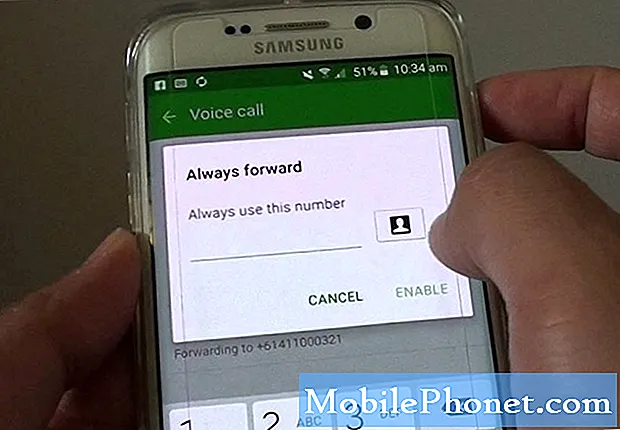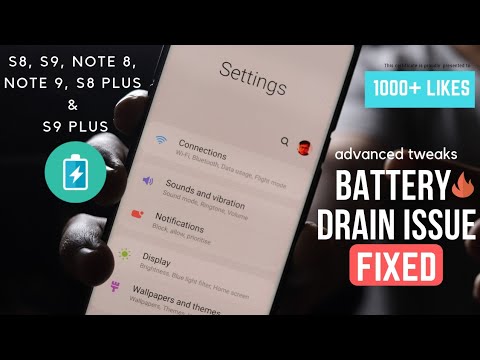
Inhoud
Soms begint de batterij van een telefoon snel leeg te raken. Sommige eigenaren van de Samsung Galaxy Note 8 hebben zelfs contact met ons opgenomen over dit probleem. We weten echt niet zeker waarom dit gebeurt, maar we zijn in het verleden al soortgelijke problemen tegengekomen, dus het is niet echt de eerste keer dat we met dit soort problemen te maken hebben.
Op basis van onze ervaring is de meest voorkomende oorzaak wanneer er veel apps op de achtergrond worden uitgevoerd, met name grafische en CPU-intensieve game-apps. Zoals u weet, worden apps niet gesloten wanneer u op de startknop drukt, ze worden nog steeds op de achtergrond uitgevoerd en gebruiken bronnen. Dit is slechts een van de mogelijkheden.
Maar weet je wat, vaker wel dan niet, het probleem van de snelle batterij-afvoer altijd gepaard gaat met een langzaam oplaadprobleem. Wanneer je Note 8 op de oplader is aangesloten, gebruikt hij de snellaadfunctie niet en is de tijd die nodig is om de batterij in een normaal tempo op te laden bijna verdubbeld. Dus als de telefoon wordt ingeschakeld tijdens het opladen, kunt u het batterijpictogram zien met een bout in het midden, maar het percentage stijgt niet. Anderen kunnen het zelfs verwarren met een probleem dat niet wordt opgeladen.
Ik zal dit probleem in dit artikel aanpakken, dus als je een van de eigenaren bent van de Note 8 die last heeft van een soortgelijk probleem, lees dan verder, want dit bericht kan je misschien helpen. Maar voordat we verder gaan, als u op zoek bent naar een oplossing voor een ander probleem, gaat u naar onze Note 8-pagina voor het oplossen van problemen, aangezien we al enkele van de meest voorkomende problemen met dit apparaat hebben aangepakt. Blader door de pagina om problemen te vinden die vergelijkbaar zijn met die van u en gebruik onze oplossingen. Als je daarna nog steeds onze hulp nodig hebt, vul dan onze vragenlijst in en klik op Verzenden.
Probleemoplossing Opmerking 8 die langzaam oplaadt maar de batterij snel leegraakt
Het doel van deze gids voor probleemoplossing is om te bepalen waarom uw Note 8 de batterij sneller leeg laat lopen dan dat de oplader elektriciteit in de batterij kan duwen. Ik geloof dat het laatste gewoon het resultaat is van het eerste, maar nogmaals, we moeten er alles aan doen om je telefoon weer feilloos te laten werken. Dat gezegd hebbende, hier is wat u aan dit probleem moet doen:
Start uw telefoon opnieuw op in de veilige modus
Dit is gebaseerd op ons vermoeden dat apps die op de achtergrond worden uitgevoerd, de oorzaak van het probleem zijn. Door uw telefoon in de veilige modus te starten, voert u hem in feite uit in zijn kale botten, terwijl alleen de kernservices en apps toegankelijk zijn. Probeer in deze omgeving uw telefoon te observeren als de batterij nog steeds sneller leegloopt dan zou moeten.
Als de batterij normaal of zelfs langzamer leegloopt dan normaal, is bevestigd dat er apps zijn die meer sap opzuigen dan andere. Je moet die app vinden en nooit vergeten hem na gebruik goed af te sluiten. In dit geval is er geen probleem met uw telefoon; goed appsbeheer is wat u nodig heeft.
Als de batterij echter nog steeds sneller leegraakt, zelfs in de veilige modus, moet u doorgaan met het oplossen van problemen met uw telefoon om meer over het probleem te weten.
Voordat u doorgaat, volgt u hier hoe u uw Note 8 in de veilige modus uitvoert ...
- Schakel het apparaat uit.
- Houd de aan / uit-toets ingedrukt voorbij het modelnaamscherm.
- Laat de aan / uit-toets los wanneer "SAMSUNG" op het scherm verschijnt.
- Onmiddellijk nadat u de aan / uit-toets heeft losgelaten, houdt u de toets Volume omlaag ingedrukt.
- Blijf de toets Volume omlaag ingedrukt houden totdat het apparaat opnieuw is opgestart.
- Veilige modus wordt weergegeven in de linkerbenedenhoek van het scherm.
- Laat de toets Volume omlaag los wanneer u Veilige modus ziet.
Wis de cachepartitie
Beschadigde systeemcaches kunnen er ook voor zorgen dat de batterij snel leegloopt en het is een van de mogelijkheden die we echt moeten uitsluiten voordat we doorgaan met het oplossen van problemen. Start uw telefoon in de herstelmodus en wis vervolgens de cachepartitie zodat alle systeemcaches worden verwijderd en vervangen. Bekijk daarna uw telefoon of de batterij nog steeds sneller leegloopt dan normaal, want als dat het geval is, moet u uw telefoon echt resetten.
- Schakel het apparaat uit.
- Houd de toets Volume omhoog en de Bixby-toets ingedrukt en houd vervolgens de aan / uit-toets ingedrukt.
- Wanneer het groene Android-logo wordt weergegeven, laat u alle toetsen los (‘Systeemupdate installeren’ wordt ongeveer 30-60 seconden weergegeven voordat de menu-opties van het Android-systeemherstel worden weergegeven).
- Druk meerdere keren op de toets Volume omlaag om ‘cachepartitie wissen’ te markeren.
- Druk op de aan / uit-knop om te selecteren.
- Druk op de toets Volume omlaag totdat ‘ja’ is gemarkeerd en druk op de aan / uit-knop.
- Wanneer het wissen van de cachepartitie is voltooid, wordt "Systeem nu opnieuw opstarten" gemarkeerd.
- Druk op de aan / uit-toets om het apparaat opnieuw op te starten.
Maak een back-up van bestanden en reset Opmerking 8
Als de oorzaak van het probleem niet uw apps of de caches zijn, wordt het tijd om de telefoon terug te zetten naar de fabrieksinstellingen. We kunnen dit doen door alle instellingen te resetten, maar op dit punt denk ik dat het praktischer zou zijn om gewoon toevlucht te nemen tot masterreset, die grondiger en effectiever is. Zorg er dus voor dat u een back-up maakt van uw belangrijke bestanden en gegevens en vervolgens uw telefoon reset vanuit de herstelmodus ...
- Schakel het apparaat uit.
- Houd de toets Volume omhoog en de Bixby-toets ingedrukt en houd vervolgens de aan / uit-toets ingedrukt.
- Wanneer het groene Android-logo wordt weergegeven, laat u alle toetsen los (‘Systeemupdate installeren’ wordt ongeveer 30-60 seconden weergegeven voordat de menu-opties van het Android-systeemherstel worden weergegeven).
- Druk meerdere keren op de toets Volume omlaag om "gegevens wissen / fabrieksinstellingen herstellen" te markeren.
- Druk op de aan / uit-knop om te selecteren.
- Druk op de volume-omlaagtoets totdat ‘Ja - verwijder alle gebruikersgegevens’ is gemarkeerd.
- Druk op de aan / uit-knop om de masterreset te selecteren en te starten.
- Wanneer de masterreset is voltooid, wordt "Systeem nu opnieuw opstarten" gemarkeerd.
- Druk op de aan / uit-toets om het apparaat opnieuw op te starten.
Installeer of herstel na de reset nog niets. Bekijk in plaats daarvan uw telefoon goed om te weten of de batterij nog steeds snel leegloopt en zo ja, dan moet de volgende stap worden uitgevoerd.
Controleer de telefoon op vloeistofschade
U hoeft dit alleen te doen als de reset niet heeft geleid tot het normaal opladen van uw telefoon. Het enige dat u hoeft te doen, is de USB-poort controleren op sporen van vocht of vloeistof. Probeer vervolgens de vloeistofschade-indicator van het apparaat te controleren om te zien of deze is geactiveerd of niet. Als hij is geactiveerd, moet de kleine sticker een rode, roze of paarse kleur hebben. Het is wit als het niet is geactiveerd.
Om de LDI te controleren, verwijdert u de SIM-kaarthouder en kijkt u in de sleuf en vindt u de kleine sticker die aangeeft of de telefoon is beschadigd door vloeistof.
Als uw telefoon tekenen vertoont van vloeistof of zelfs fysieke schade, moet u deze naar de techneut brengen om deze te laten controleren. Nadat u al deze dingen hebt gedaan en uw telefoon de batterij nog steeds snel leeg laat lopen, moet u de technicus het probleem voor u laten oplossen, want wat de basisprobleemoplossing betreft, hebt u er alles aan gedaan om het probleem op te lossen zonder resultaat .
Ik hoop dat deze gids voor probleemoplossing u kan helpen bij het oplossen van problemen met uw telefoon.
Berichten die je misschien ook leuk vindt om te lezen:
- Uw Samsung Galaxy Note8 repareren die niet wordt opgeladen [Handleiding voor probleemoplossing]
- Wat te doen als je nieuwe Samsung Galaxy Note 8 niet kan worden ingeschakeld [Handleiding voor probleemoplossing]
- Hoe u uw Samsung Galaxy Note8 kunt repareren die de waarschuwing "vocht gedetecteerd" blijft weergeven [Handleiding voor probleemoplossing]
- Wat te doen met je Samsung Galaxy Note8 die steeds opnieuw opstart / herstart [Handleiding voor probleemoplossing]
- Wat te doen met de Galaxy Note 8 die willekeurig opnieuw opstart en afsluit? [Gids voor probleemoplossing]